- ·上一篇文章:简单查看Windows 7具体版本号
- ·下一篇文章:Windows 7多核心处理器性能及功耗评测
Windows 7的AppLock功能 实现多用户程序限制
随着Windows 7的正式版发布:其增加了不少新功能,比如说:XP模式和Bitlock To Go,这些功能可以使用户的升级更加方便、数据安全性更高,很多管理员都在寻找多用户环境下灵活限制程序运行的工具。以往的组策略经过复杂操作也能实现这一目的,而Windows 7则可以让管理员从繁重的劳动中解脱出来了,它的AppLocker(应用程序控制策略)可以很方便地配置多用户的程序、文件、脚本运行的策略。 AppLocker基于组策略管理和配置,这更加适用于网络环境的部署。
一、启用AppLocker
在进行AppLocker策略配置前,我们需要做必需的准备工作。先在开始菜单的搜索框输入“Services.msc”命令启动服务窗口,接着在该窗口查找到Application Identity服务,该服务确定并验证应用程序的标识,禁用此服务将阻止强制执行 AppLocker,默认情况下该服务时手动并停止的,因此,只有启动了该服务才能正常使用AppLocker策略,我们需要在“启动类型”设置为“自动”,再点击“启动”按钮即可启动成功了。
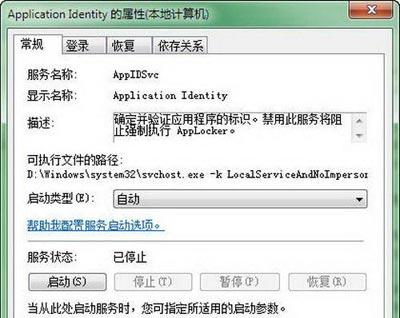
在开始菜单搜索框输入“Gpedit.msc”命令启动组策略编辑器来设置AppLocker策略了。在组策略编辑器依次进入“计算机配置-Windows设置-安全设置-应用程序控制策略-AppLocker”菜单来设置。
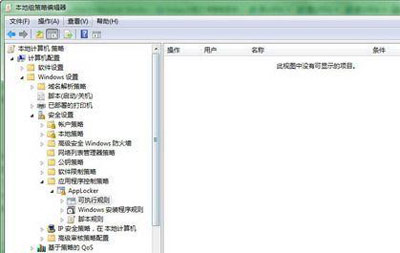
二、限制用户使用某个程序
通过AppLocker来建立限制用户使用某个程序的策略吧。比如说:我们希望“王蓉”这个用户不能使用Maxthon浏览器。首先,在左侧选择“可执行规则”,在右侧空白窗口处右键单击选择“创建新规则”命令,接着会弹出“创建可执行规则”的窗口,只需点击 “下一步”按钮即可。
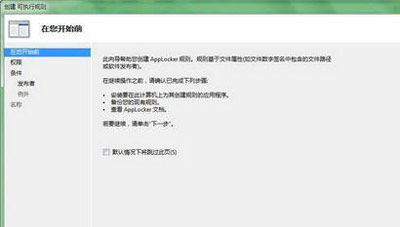
接着在窗口中选择操作为“拒绝”,点击“用户或组”下的“选择”按钮,在弹出的“选择用户或组”窗口点击“高级”按钮,在弹出窗口点击“立即查找”按钮,在下面找到王蓉用户确定即可。
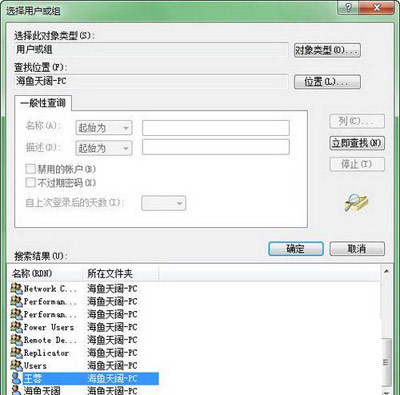
Tags:AppLock功能 Windows7设置 XP模式 系统策略 服务
相关资讯
- › 微软2019 Windows 10更新五月版8月份累积更新补丁推
- › 《暗黑破坏神3:永恒收藏版》微信官方Windows10商店
- › 微软Windows 10 Build 1895官方ISO镜像下载
- › 微软再次推送KB4023057补丁更新:督促升级Windows 10
- › 微软公开承认Windows 10 S Mode模式下无法下载和安装
- › 用户接受度升高!Windows10五月更新份额暴增
- › Windows 10 20H1新版18945发布:小娜Cortana更智能
- › Windows 10预览版Build 18362发布:允许使用第三方语
- › 微软Windows 1.11免费开放下载!
- › 教你如何在exFAT分区中安装并启动Windows系统
其他资讯
- › 雪佛兰2020款科迈罗LT1版官网发布!“大黄蜂”经典造
- › 三星Galaxy Note 10.1平板于8月16日在香港开售
- › 工行成为国内首家拥有二维码支付的商业银行
- › Intel新一代Atom平台CPU/GPU合二为一 正式发布
- › 甜椒刷机助手V3.0.2发布:新增“应用游戏”栏目
- › 1499元!全新诺基亚6正式发布:骁龙630+原生安卓
- › 育碧新作:《Watch Dogs》首段中文版预告曝出
- › WP7平台手机QQ2011 Beta2发布:新增好友锁定到桌面
- › 微软2010年发布 Windows Mobile 7系统
- › 傲游浏览器3.2.1首个测试版:新增兼容模式页面截图
